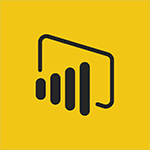Power BI - Introduction to Power BI Building Blocks Tutorial
In this video, you will learn about the building blocks of Power BI.
The video covers the basics of connecting, preparing, modeling, and visualizing data using Power BI.
It also explains how to securely share insights and embed them into your applications or websites.
By using Power BI, you can turn your data into live interactive visuals and make smarter decisions for your business.
Download the free Power BI desktop application to get started and connect to various data sources.
Upgrade to the Pro version for collaboration and control over data access.
The premium version is suitable for larger enterprises and allows embedding content without per user licenses.
With Power BI, you can stay compliant and access your data on the go with the mobile app.
Start using Power BI today to transform your data into valuable insights.
- 3:07
- 3481 views
-
Power BI - Introduction to Power BI Desktop
- 2:52
- Viewed 3511 times
-
Power BI - General Introduction
- 2:54
- Viewed 4493 times
-
Power BI - Recovering your Data from different sources
- 3:26
- Viewed 3513 times
-
Power BI - Preparing, cleaning and transforming your Data
- 4:42
- Viewed 3328 times
-
Power BI - Introduction to the Query Editor
- 2:33
- Viewed 3209 times
-
Power BI - Creating your Datasets
- 2:26
- Viewed 3188 times
-
Power BI - Introduction to Power Bi
- 1:29
- Viewed 5471 times
-
Power BI - Customising your Visuals
- 2:58
- Viewed 3113 times
-
Creating a Report
- 2:54
- Viewed 8765 times
-
Introduction to Power Bi
- 1:29
- Viewed 5471 times
-
General Introduction
- 2:54
- Viewed 4493 times
-
Create dynamic visual title using the Selected Value function
- 5:42
- Viewed 3726 times
-
Recovering your Data from different sources
- 3:26
- Viewed 3513 times
-
Introduction to Power BI Desktop
- 2:52
- Viewed 3511 times
-
Create slicers
- 3:55
- Viewed 3423 times
-
Create quick measures
- 3:02
- Viewed 3352 times
-
Preparing, cleaning and transforming your Data
- 4:42
- Viewed 3328 times
-
Creating and configuring a Dashboard
- 2:50
- Viewed 3260 times
-
Introduction to Power BI Mobile
- 2:15
- Viewed 3257 times
-
Publishing your Report through the Power BI Service
- 2:59
- Viewed 3224 times
-
Introduction to the Query Editor
- 2:33
- Viewed 3209 times
-
Creating your Datasets
- 2:26
- Viewed 3188 times
-
Customising your Visuals
- 2:58
- Viewed 3113 times
-
Use the drill down filter
- 4:41
- Viewed 3072 times
-
Conditional formatting
- 3:35
- Viewed 3064 times
-
Consulting and using a Dashboard
- 3:08
- Viewed 3036 times
-
Manipulating tiles in a Dashboard
- 3:26
- Viewed 3032 times
-
Calculate function
- 4:22
- Viewed 2953 times
-
Turn on the drill down feature
- 2:23
- Viewed 2747 times
-
Sharing and publishing your Dashboard
- 3:43
- Viewed 2716 times
-
Manage interactions
- 1:56
- Viewed 2665 times
-
Customising your Report
- 3:12
- Viewed 2625 times
-
Manage relations between data sources
- 2:37
- Viewed 2604 times
-
Add an alert to a visual
- 2:24
- Viewed 2579 times
-
What are measures?
- 2:58
- Viewed 2476 times
-
Starting with planner
- 4:28
- Viewed 8148 times
-
Introduction to Power Bi
- 1:29
- Viewed 5471 times
-
General Introduction
- 2:54
- Viewed 4493 times
-
Start using Excel
- 4:22
- Viewed 3834 times
-
The role of an administrator
- 2:22
- Viewed 3822 times
-
Introduction to PowerApps
- 1:12
- Viewed 3777 times
-
A closer look at the ribbon
- 3:55
- Viewed 3730 times
-
Tell me what you want to do
- 0:57
- Viewed 3637 times
-
A first look at Excel 2016
- 3:22
- Viewed 3535 times
-
Top tips for working in Excel Online
- 3:35
- Viewed 3532 times
-
New Interface
- 3:02
- Viewed 3520 times
-
Introduction to Power BI Desktop
- 2:52
- Viewed 3511 times
-
Introduction to Bookings
- 1:19
- Viewed 3508 times
-
How things are organized
- 1:58
- Viewed 3437 times
-
Introduction to Excel
- 0:59
- Viewed 3384 times
-
Introduction to Planner
- 3:00
- Viewed 3379 times
-
Introducing PowerAutomate
- 1:53
- Viewed 3316 times
-
Introducing Outlook
- 0:50
- Viewed 3289 times
-
Introduction to PowerPoint
- 0:58
- Viewed 3285 times
-
Save and print an Excel workbook
- 1:53
- Viewed 3282 times
-
A first look at PowerPoint 2016
- 4:18
- Viewed 3262 times
-
Introduction to Word
- 0:59
- Viewed 3207 times
-
Save time while searching for documents or informations
- 3:57
- Viewed 3192 times
-
Introducing Whiteboard
- 1:01
- Viewed 3184 times
-
Get going fast
- 1:38
- Viewed 3173 times
-
Introducing Project
- 1:02
- Viewed 3121 times
-
Introduction to OneNote
- 1:16
- Viewed 3115 times
-
Intro to Microsoft To Do Interface
- 2:41
- Viewed 3091 times
-
Viva Connections in Microsoft Teams
- 0:58
- Viewed 3068 times
-
Introduction to Flow
- 1:06
- Viewed 3059 times
-
Introducing Lists
- 0:41
- Viewed 3045 times
-
Introduction to Stream
- 1:17
- Viewed 3015 times
-
An Overview of SHIFTS
- 1:21
- Viewed 2978 times
-
What is Microsoft To Do?
- 0:45
- Viewed 2964 times
-
Introducing Microsoft365
- 0:56
- Viewed 2960 times
-
Introducing MyAnalytics
- 1:37
- Viewed 2948 times
-
Clutter
- 1:31
- Viewed 2882 times
-
Do things quickly with Tell Me
- 0:49
- Viewed 2853 times
-
Getting Started with Outlook Mobile App
- 1:53
- Viewed 2850 times
-
Office 365 overview
- 2:27
- Viewed 2788 times
-
Office Online Apps
- 1:27
- Viewed 2783 times
-
Access your Office Online App
- 0:43
- Viewed 2768 times
-
Start using PowerPoint
- 2:06
- Viewed 2762 times
-
Intro to Microsoft To Do on Mobile
- 2:06
- Viewed 2715 times
-
How things are organized
- 2:04
- Viewed 2714 times
-
Save a PowerPoint presentation
- 1:55
- Viewed 2699 times
-
Discovery of the interface
- 2:46
- Viewed 2649 times
-
Interface Introduction of SHIFTS
- 1:48
- Viewed 2637 times
-
A closer look at the ribbon
- 4:20
- Viewed 2629 times
-
Discover Excel Online
- 2:34
- Viewed 2571 times
-
Get going fast
- 1:54
- Viewed 2558 times
-
What is Microsoft Forms?
- 1:23
- Viewed 2487 times
-
Discover PowerPoint Online
- 2:35
- Viewed 2459 times
-
Presentation of the interface of your profile
- 1:41
- Viewed 2406 times
-
Discover Word Online
- 2:34
- Viewed 2383 times
-
What is Viva Connections?
- 0:50
- Viewed 2376 times
-
Quick assist
- 1:29
- Viewed 2347 times
-
Tracking Prevention
- 0:59
- Viewed 2328 times
-
Understand the difference between surveys and quizzes in Microsoft Forms
- 1:34
- Viewed 2283 times
-
What is an Open Shift?
- 0:45
- Viewed 2250 times
-
Introducing Microsoft Viva Engage
- 1:20
- Viewed 2250 times
-
Organize your items with tags
- 2:52
- Viewed 2247 times
-
Introduction to the course on Forms
- 1:23
- Viewed 2227 times
-
Introduce OneNote
- 2:08
- Viewed 2214 times
-
Interface Discovery
- 2:20
- Viewed 2201 times
-
Do things quickly with Tell Me
- 1:07
- Viewed 2173 times
-
Introduction to Microsoft Stream (on SharePoint)
- 1:04
- Viewed 2059 times
-
Interface overview
- 1:08
- Viewed 2051 times
-
Homepage Navigation
- 0:48
- Viewed 2044 times
-
Functioning of the inbox
- 1:19
- Viewed 2032 times
-
Navigating within a group
- 1:13
- Viewed 1920 times
-
Introduction to the Microsoft Forms home page
- 3:14
- Viewed 1909 times
-
Using relaxation modules
- 1:32
- Viewed 1815 times
-
Using Microsoft Viva Insights In Teams
- 0:59
- Viewed 1812 times
-
Exploring the viva insights interface
- 1:56
- Viewed 1798 times
-
Find content and people
- 0:59
- Viewed 1422 times
-
Managing Privacy in Copilot Edge
- 0:43
- Viewed 1168 times
-
Finding and Installing Teams for Mobile
- 0:57
- Viewed 1061 times
-
How to Access Copilot
- 1:32
- Viewed 1035 times
-
Interface Overview
- 1:10
- Viewed 1026 times
-
Introduction to Teams
- 1:25
- Viewed 1010 times
-
Presentation of the desktop application
- 2:16
- Viewed 1004 times
-
What can Copilot do for you ?
- 2:37
- Viewed 796 times
-
What is OneDrive ?
- 01:14
- Viewed 305 times
-
Search from emails with Copilot
- 00:53
- Viewed 133 times
-
Add and manage multiple accounts on Outlook
- 01:24
- Viewed 126 times
-
Presentation and introduction to the calendar
- 01:35
- Viewed 109 times
-
Task Module Overview
- 01:56
- Viewed 101 times
-
Introduce the new version of Outlook
- 02:01
- Viewed 95 times
-
The Bcc Field in Detail
- 01:53
- Viewed 95 times
-
Explore the Interface
- 03:22
- Viewed 91 times
-
Manage Views
- 02:36
- Viewed 82 times
-
Consult the adoption of Copilot through Viva Insights
- 00:52
- Viewed 54 times
-
Using Copilot in OneNote with Right-Click
- 01:21
- Viewed 36 times
-
Guide to Using the Microsoft Authenticator App
- 01:47
- Viewed 5 times
-
Turn on Multi-Factor Authentication in the Admin Section
- 02:07
- Viewed 4 times
-
Manual Activation of Multi-Factor Authentication
- 01:40
- Viewed 2 times
-
Concept of Multi-Factor Authentication
- 01:51
- Viewed 2 times
-
Use the narrative Builder
- 01:31
- Viewed 22 times
-
Microsoft Copilot Academy
- 00:42
- Viewed 21 times
-
Connect Copilot to a third party app
- 01:11
- Viewed 20 times
-
Share a document with copilot
- 00:36
- Viewed 19 times
-
Configurate a page with copilot
- 01:47
- Viewed 19 times
-
Use Copilot with Right-Click
- 00:58
- Viewed 18 times
-
Draft a Service Memo with Copilot
- 02:21
- Viewed 29 times
-
Extract Invoice Data and Generate a Pivot Table
- 02:34
- Viewed 34 times
-
Summarize Discussions and Schedule a Meeting Slot
- 02:25
- Viewed 36 times
-
Formulate a Request for Pricing Conditions via Email
- 02:20
- Viewed 52 times
-
Analyze a Supply Catalog Based on Needs and Budget
- 02:52
- Viewed 55 times
-
Retrieve Data from a Web Page and Include it in Excel
- 04:35
- Viewed 66 times
-
Create a Desktop Flow with Power Automate from a Template
- 03:12
- Viewed 66 times
-
Understand the Specifics and Requirements of Desktop Flows
- 02:44
- Viewed 32 times
-
Dropbox: Create a SAS Exchange Between SharePoint and Another Storage Service
- 03:34
- Viewed 71 times
-
Excel: List Files from a Channel in an Excel Workbook with Power Automate
- 04:51
- Viewed 39 times
-
Excel: Link Excel Scripts and Power Automate Flows
- 03:22
- Viewed 42 times
-
SharePoint: Link Microsoft Forms and Lists in a Power Automate Flow
- 04:43
- Viewed 95 times
-
SharePoint: Automate File Movement to an Archive Library
- 05:20
- Viewed 37 times
-
Share Power Automate Flows
- 02:20
- Viewed 37 times
-
Manipulate Dynamic Content with Power FX
- 03:59
- Viewed 37 times
-
Leverage Variables with Power FX in Power Automate
- 03:28
- Viewed 38 times
-
Understand the Concept of Variables and Loops in Power Automate
- 03:55
- Viewed 38 times
-
Add Conditional “Switch” Actions in Power Automate
- 03:58
- Viewed 46 times
-
Add Conditional “IF” Actions in Power Automate
- 03:06
- Viewed 36 times
-
Create an Approval Flow with Power Automate
- 03:10
- Viewed 67 times
-
Create a Scheduled Flow with Power Automate
- 01:29
- Viewed 70 times
-
Create an Instant Flow with Power Automate
- 02:18
- Viewed 71 times
-
Create an Automated Flow with Power Automate
- 03:28
- Viewed 65 times
-
Create a Simple Flow with AI Copilot
- 04:31
- Viewed 50 times
-
Create a Flow Based on a Template with Power Automate
- 03:20
- Viewed 29 times
-
Discover the “Build Space”
- 02:26
- Viewed 35 times
-
The Power Automate Mobile App
- 01:39
- Viewed 31 times
-
Familiarize Yourself with the Different Types of Flows
- 01:37
- Viewed 37 times
-
Understand the Steps to Create a Power Automate Flow
- 01:51
- Viewed 33 times
-
Discover the Power Automate Home Interface
- 02:51
- Viewed 39 times
-
Access Power Automate for the Web
- 01:25
- Viewed 39 times
-
Understand the Benefits of Power Automate
- 01:30
- Viewed 41 times
-
Add a third-party application
- 02:40
- Viewed 61 times
-
Send a survey or questionnaire by email
- 02:06
- Viewed 46 times
-
Collaborate directly during an event with Microsoft Loop and Outlook
- 02:01
- Viewed 52 times
-
Create a collaborative email with Microsoft Loop and Outlook
- 02:30
- Viewed 48 times
-
Streamline Note-Taking with OneNote and Outlook
- 01:03
- Viewed 41 times
-
Create your reservation page for appointment booking (Bookings)
- 03:17
- Viewed 55 times
-
Share a document securely with Outlook
- 02:21
- Viewed 49 times
-
Block a sender
- 01:54
- Viewed 63 times
-
Identify a fraudulent email
- 02:06
- Viewed 43 times
-
Prevent transfer for a meeting
- 01:19
- Viewed 43 times
-
Prevent the forwarding of an email
- 01:01
- Viewed 38 times
-
Protect an email by encrypting
- 01:10
- Viewed 39 times
-
Provide an overview of best security practices in Outlook
- 01:08
- Viewed 37 times
-
Recover deleted items
- 01:09
- Viewed 91 times
-
Recall or replace an e-mail message
- 01:45
- Viewed 51 times
-
Respond to invitations as a delegate
- 02:55
- Viewed 38 times
-
Use a Shared Mailbox
- 01:18
- Viewed 58 times
-
Create and Manage Appointments in Delegated Calendars
- 02:04
- Viewed 45 times
-
Send Emails on Behalf of Someone Else
- 01:13
- Viewed 53 times
-
Mailbox Delegation Setup
- 01:59
- Viewed 41 times
-
Calendar Delegation Setup
- 01:21
- Viewed 57 times
-
Grant delegate access in Microsoft 365 administration
- 01:23
- Viewed 94 times
-
Making changes to a text
- 00:38
- Viewed 40 times
-
Consult the adoption of Copilot through Viva Insights
- 00:52
- Viewed 54 times
-
Search from emails with Copilot
- 00:53
- Viewed 133 times
-
Using Copilot in OneNote with Right-Click
- 01:21
- Viewed 36 times
-
Organizing OneNote with Copilot
- 00:46
- Viewed 44 times
-
Tracking changes in a Loop page with Copilot
- 01:16
- Viewed 41 times
-
Summarizing a Loop Page with Copilot
- 00:55
- Viewed 43 times
-
Generating Loop Content with Copilot
- 01:18
- Viewed 40 times
-
Send invitations or reminders with Copilot
- 00:53
- Viewed 56 times
-
Generate formulas from a concept
- 01:02
- Viewed 42 times
-
Analyzing a OneDrive file with Copilot
- 01:25
- Viewed 42 times
-
Analyzing multiple OneDrive documents with Copilot
- 01:01
- Viewed 53 times
-
Use the Meeting Dashboard
- 02:48
- Viewed 62 times
-
Respond to a Meeting Poll
- 01:30
- Viewed 55 times
-
Create a Meeting Poll
- 02:48
- Viewed 40 times
-
Display Three Time Zones
- 01:52
- Viewed 35 times
-
View Other Calendars
- 00:50
- Viewed 36 times
-
Open a Shared Calendar
- 01:29
- Viewed 45 times
-
Share Your Calendar
- 01:54
- Viewed 45 times
-
Use the Scheduling Assistant
- 01:42
- Viewed 37 times
-
Use the Immersive Reader Feature
- 01:33
- Viewed 42 times
-
Dictate Your Email to Outlook
- 01:35
- Viewed 42 times
-
Translate Emails in Outlook
- 01:32
- Viewed 43 times
-
Make Your Outlook Signature Accessible
- 01:12
- Viewed 40 times
-
Add Accessible Tables and Lists
- 02:32
- Viewed 56 times
-
Improve the Accessibility of Images in Emails
- 01:18
- Viewed 39 times
-
Improve Email Accessibility
- 02:02
- Viewed 44 times
-
Send Automatic Out-of-Office Replies
- 02:22
- Viewed 40 times
-
Prepare for Time Out of Office (Viva Insights)
- 02:08
- Viewed 43 times
-
Respect Your Colleagues' Off Hours (Viva Insights)
- 01:27
- Viewed 34 times
-
Delay Email Delivery
- 01:10
- Viewed 49 times
-
Use Conversation View
- 01:47
- Viewed 42 times
-
Clean Up Your Inbox
- 01:18
- Viewed 63 times
-
Organize Your Messages with Rules
- 02:01
- Viewed 132 times
-
Use Categories
- 02:51
- Viewed 41 times
-
Easily Sort Your Mails
- 01:38
- Viewed 43 times
-
Automate Routine Actions
- 02:19
- Viewed 47 times
-
Create an Email Template
- 01:40
- Viewed 53 times
-
Create a task from a message
- 02:00
- Viewed 92 times
-
Share a task list
- 03:10
- Viewed 94 times
-
Create a task or reminder
- 01:50
- Viewed 93 times
-
Task Module Overview
- 01:56
- Viewed 101 times
-
Manage Teams online meeting options
- 01:56
- Viewed 88 times
-
Edit or delete an appointment, meeting or event
- 01:50
- Viewed 116 times
-
Create a reminder for yourself
- 01:59
- Viewed 91 times
-
Respond to a meeting
- 01:00
- Viewed 93 times
-
Create an appointment or meeting
- 01:44
- Viewed 103 times
-
Create different types of events
- 01:46
- Viewed 93 times
-
Edit and customize views
- 01:55
- Viewed 111 times
-
Presentation and introduction to the calendar
- 01:35
- Viewed 109 times
-
Search options
- 01:23
- Viewed 89 times
-
Sort and filter emails
- 02:51
- Viewed 95 times
-
Request a Read Receipt or Delivery Confirmation
- 02:01
- Viewed 136 times
-
The Bcc Field in Detail
- 01:53
- Viewed 95 times
-
Save and Print a Message
- 01:48
- Viewed 104 times
-
Insert Elements in Emails (Tables, Charts, Images)
- 02:49
- Viewed 122 times
-
Attach files efficiently in Outlook
- 02:20
- Viewed 105 times
-
Process an incoming message
- 01:53
- Viewed 86 times
-
Send an Email and Create a Draft in Outlook
- 03:10
- Viewed 101 times
-
Organize into Folders
- 01:57
- Viewed 105 times
-
Set Your Work Hours in Outlook
- 02:02
- Viewed 93 times
-
Create and add a signature to messages
- 01:26
- Viewed 100 times
-
Manage new message notifications
- 01:40
- Viewed 89 times
-
Change the default font of your emails
- 01:05
- Viewed 98 times
-
Manage Views
- 02:36
- Viewed 82 times
-
Add and manage multiple accounts on Outlook
- 01:24
- Viewed 126 times
-
Explore the Interface
- 03:22
- Viewed 91 times
-
Introduce the new version of Outlook
- 02:01
- Viewed 95 times
-
Survey Consumer Satisfaction Panel with ChatGPT
- 01:55
- Viewed 195 times
-
Enhance Your Product on Social Media with ChatGPT
- 02:13
- Viewed 203 times
-
Write a Product Description with ChatGPT
- 02:30
- Viewed 182 times
-
Structure Your Product Launch Project
- 01:51
- Viewed 209 times
-
Initiate a Market Research Study with ChatGPT
- 02:08
- Viewed 165 times
-
Manage Storage Space
- 02:08
- Viewed 212 times
-
Synchronize Your Teams and SharePoint Files on Your Computer
- 01:29
- Viewed 197 times
-
Use Documents in a Synchronized Library Folder
- 01:32
- Viewed 205 times
-
Make a File Request
- 01:24
- Viewed 219 times
-
Restore Your OneDrive Space
- 01:42
- Viewed 213 times
-
Find All Shares from the Same Person
- 01:08
- Viewed 224 times
-
Modify Sharing Rules
- 00:53
- Viewed 218 times
-
Check Granted Shares
- 00:48
- Viewed 201 times
-
Protect My Document with a Password and Expiration Date
- 01:02
- Viewed 221 times
-
Avoid Abusive Document Sharing
- 00:57
- Viewed 194 times
-
Best Security Practices on OneDrive
- 01:27
- Viewed 221 times
-
Use Recycle Bins to Restore Documents
- 01:49
- Viewed 219 times
-
Search for Documents
- 01:31
- Viewed 192 times
-
Use Document History or Restore a Document to a Previous Version
- 02:11
- Viewed 227 times
-
Discover the Meaning of OneDrive Icons
- 02:16
- Viewed 217 times
-
Sync OneDrive with a Computer
- 02:38
- Viewed 204 times
-
Edit, Delete a Share
- 02:16
- Viewed 210 times
-
Share and Collaborate OneDrive
- 02:45
- Viewed 216 times
-
Power and Manage OneDrive
- 01:36
- Viewed 207 times
-
What is OneDrive ?
- 01:14
- Viewed 305 times
-
Personality and tone for a realistic rendering
- 01:18
- Viewed 288 times
-
Format and example for optimal results
- 01:50
- Viewed 296 times
-
The importance of context in your requests
- 01:44
- Viewed 296 times
-
Precise task in conversational AI
- 01:55
- Viewed 307 times
-
Basics of prompting with conversational AI
- 02:29
- Viewed 306 times
-
What is a prompt ?
- 01:14
- Viewed 300 times
-
Survey Consumer Satisfaction Panel
- 02:38
- Viewed 380 times
-
Promote Your Product on Social Networks with Copilot
- 02:41
- Viewed 332 times
-
Write a Product Description with Copilot
- 02:36
- Viewed 368 times
-
Structure Your Product Launch Project
- 02:15
- Viewed 371 times
-
Initiate a Market Study with Copilot
- 03:15
- Viewed 369 times
-
Create a Business Presentation Report with ChatGPT
- 02:00
- Viewed 441 times
-
Boost Your Proposal with ChatGPT
- 02:19
- Viewed 422 times
-
Generating an Executive Summary with ChatGPT
- 01:47
- Viewed 526 times
-
Writing a Business Proposal with ChatGPT
- 02:22
- Viewed 432 times
-
Analyzing a Specification Document with ChatGPT
- 02:15
- Viewed 413 times
-
Create a Business Presentation Report with Copilot
- 03:02
- Viewed 462 times
-
Boost Your Proposal with Copilot Coaching for Outlook
- 02:18
- Viewed 443 times
-
Generating an Executive Summary with Copilot
- 01:46
- Viewed 602 times
-
Writing a Business Proposal with Copilot
- 03:40
- Viewed 423 times
-
Analyzing a Specification Document with Copilot
- 02:59
- Viewed 465 times
Objectifs :
Understand the basic building blocks of Power BI, including visualizations, datasets, reports, dashboards, and tiles, and how to utilize them to create effective data presentations.
Chapitres :
-
Introduction to Power BI Building Blocks
Power BI is a powerful tool for data visualization and reporting. To effectively use Power BI, it is essential to understand its basic elements, known as building blocks. Familiarity with these components will enable you to create complex and informative reports. -
Key Building Blocks of Power BI
The primary building blocks of Power BI include: - **Visualizations**: These are visual representations of data, such as diagrams, graphs, or cards. Visualizations can range from simple to complex, aiming to present data in a way that is easy to understand, rather than in raw numbers or text tables. - **Datasets**: A dataset is a collection of data that Power BI uses to create visualizations. It can be derived from a single table or a combination of various sources, such as database fields, website tables, or Excel sheets. Once created, a dataset allows for the generation of multiple visualizations that highlight different aspects of the data. - **Reports**: A report consists of a set of visual tools derived from a dataset, spread across one or more pages. Reports allow for the presentation of data in an interlinked manner, providing a comprehensive view of the information. Users can create reports using Power BI Desktop. -
Understanding Dashboards and Tiles
Dashboards and tiles are crucial for summarizing and monitoring data: - **Dashboards**: A dashboard is a single page that consolidates various visual tools from one or more reports. It serves as a quick overview of key metrics and insights. Dashboards can be shared with other users or groups, allowing for interaction through Power BI Service or mobile devices. They are particularly useful for monitoring activities and displaying important metrics at a glance. Note that dashboards are a feature of Power BI Service and cannot be created using Power BI Desktop or mobile devices. - **Tiles**: A tile is a single visualization displayed in a report or dashboard. It is the rectangular area that contains each visual tool. Users can customize the arrangement of tiles in reports or dashboards, adjusting their size and position to enhance the visual layout. -
Conclusion
Understanding the building blocks of Power BI—visualizations, datasets, reports, dashboards, and tiles—is essential for creating effective data presentations. By mastering these components, users can leverage Power BI to transform raw data into insightful visual narratives that facilitate better decision-making.
FAQ :
What are the basic building blocks of Power BI?
The basic building blocks of Power BI include visualizations, datasets, reports, dashboards, and tiles, which are essential for creating complex reports.
How do visualizations help in data presentation?
Visualizations help present data in a way that is easier to understand compared to raw numbers or text tables, making complex information more accessible.
What is the difference between a report and a dashboard in Power BI?
A report is a multi-page document that presents visual tools from a dataset, while a dashboard is a single-page summary that consolidates visuals from one or more reports for quick insights.
Can I create dashboards using Power BI Desktop?
No, dashboards are a feature of Power BI Service and cannot be created using Power BI Desktop or mobile devices.
What is a tile in Power BI?
A tile is a single visualization within a report or dashboard, which can be resized and rearranged according to user preferences.
Quelques cas d'usages :
Sales Performance Monitoring
Using Power BI dashboards to track sales metrics in real-time, allowing sales teams to quickly identify trends and adjust strategies accordingly.
Financial Reporting
Creating comprehensive financial reports that visualize data from multiple sources, enabling finance teams to analyze performance and make informed decisions.
Marketing Campaign Analysis
Utilizing visualizations to assess the effectiveness of marketing campaigns by combining data from social media, email, and web analytics into a single dashboard.
Project Management Tracking
Employing Power BI reports to visualize project timelines, resource allocation, and progress, helping project managers to stay on track and make data-driven adjustments.
Customer Feedback Analysis
Leveraging datasets to create visualizations that analyze customer feedback, allowing businesses to identify areas for improvement and enhance customer satisfaction.
Glossaire :
Building Blocks
The fundamental elements used in Power BI to create reports, including visualizations, datasets, reports, dashboards, and tiles.
Visualization
A visual representation of data, such as a diagram, graph, or card, designed to present information clearly and effectively.
Dataset
A collection of data used by Power BI to create visualizations, which can originate from various sources like databases, websites, or Excel tables.
Report
A compilation of visual tools derived from a dataset, spread across one or more pages, allowing for interlinked data presentation.
Dashboard
A single-page interface that consolidates multiple visual tools from one or more reports, providing a quick overview of key metrics.
Tile
A single visualization element within a report or dashboard, represented as a rectangular area that can be resized and rearranged.